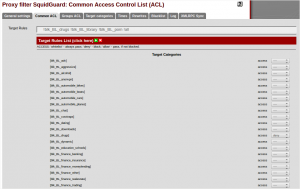Jedním z mnoha důvodu proč používat firewall je určitě filtrování nevhodných stránek, či stránek, které z nějakého důvodů nechceme aby byly přístupné.
Na internetu exituje hned několik seznamů s těmito nevhodnými stránkami, ukážeme si tedy jak do Pfsense přidat tento už vytvořený seznam a jak nastavit, které weby budou či nebudou přístupné.
Abychom vůbec toto filtrování mohli používat musíme si do Pfsense nejdříve nahrát následující balíky: squidGuard-squid3, squid3, Lightsquid (Názvy těchto balíků se mohou lišit podle dané verze pFsense).
Instalaci těchto balíčku provedeme následovně:
<span style="font-size: 16px;">1. V horním menu klikneme na <strong><span style="font-size: 18px;"><i>System > Packages</i></span></strong> 2. Nainstalujeme balíček <strong><em>squid3</em></strong> 3. Nainstalujeme balíček <em><strong>squidGuard-squid3 </strong></em>4. Nainstalujeme balíček <em><strong>Lightsquid </strong></em></span>
Nyní máme všechny potřebné balíčky nainstalované, můžeme si tedy stáhnout seznam blacklisů. Můžeme si vybrat hned z několiky ale pro naše účely bude bohatě stačit Shalla’s Blacklists. Odkaz na stažení najdeme zde: http://www.shallalist.de/Downloads/shallalist.tar.gz (nemusíme stahovat)
Nyní nainstalujeme blacklisty do Pfsense. To uděláme následovně:
1. V horním menu klikneme na <strong><i>Services > Proxy filter </i></strong>2. Zvolíme záložku<strong><i> Blacklist</i></strong> 3. Do <strong><em>Blacklist Update</em></strong> vložíme URL adresu Shallova Blacklistu a dáme Downloa
Poté už jenom stačí jenom nakonfigurovat, co chceme z blacklistu blokovat a co naopak povolit. To provedeme následovně:
1. V Menu Proxy filtru klikneme na položku <em><strong>Common ACL </strong></em>2. Klikneme 2x na zelenou šipečku (viz screen) 3. Přidáváme které kategorie chceme blokovat a které ne 4. Uložíme změny
Na závěr už stačí pouze povolit squidGuard. To provedeme následovně:
1. V Menu Proxy filtru klikneme na položku <em><strong>General Settings </strong></em>2. Zaškrtneme hned první položku<strong></strong><em><strong> Enable </strong></em>(viz screen)<em><strong> </strong></em>3. Dáme Apply 4. Uložíme změny (poté už by měla zeleně svítit položka STARTED)<strong></strong><em><strong></strong></em>
Pro více informací můžete navštívit tyto weby, na jednom je i video návod (sice trochu obsáhlejší ale bohatě plní svůj účel):
https://doc.pfsense.org/index.php/SquidGuard_package
http://www.theninjageek.co.za/pfsense-2-1-squid3-and-squidguard/